-
-
-
Überwachung und Fehlerbehebung
This content has been machine translated dynamically.
Dieser Inhalt ist eine maschinelle Übersetzung, die dynamisch erstellt wurde. (Haftungsausschluss)
Cet article a été traduit automatiquement de manière dynamique. (Clause de non responsabilité)
Este artículo lo ha traducido una máquina de forma dinámica. (Aviso legal)
此内容已经过机器动态翻译。 放弃
このコンテンツは動的に機械翻訳されています。免責事項
이 콘텐츠는 동적으로 기계 번역되었습니다. 책임 부인
Este texto foi traduzido automaticamente. (Aviso legal)
Questo contenuto è stato tradotto dinamicamente con traduzione automatica.(Esclusione di responsabilità))
This article has been machine translated.
Dieser Artikel wurde maschinell übersetzt. (Haftungsausschluss)
Ce article a été traduit automatiquement. (Clause de non responsabilité)
Este artículo ha sido traducido automáticamente. (Aviso legal)
この記事は機械翻訳されています.免責事項
이 기사는 기계 번역되었습니다.책임 부인
Este artigo foi traduzido automaticamente.(Aviso legal)
这篇文章已经过机器翻译.放弃
Questo articolo è stato tradotto automaticamente.(Esclusione di responsabilità))
Translation failed!
USB-Reimage-Dienstprogramm
Das SD-WAN USB reimage Utility ermöglicht die Neuverwendung von Hardware, indem ein sauberes Factory-Image von einem bootfähigen USB-Stick installiert wird. Citrix stellt ein USB-Stick Field Replaceable Unit (FRU) mit einem vorinstallierten SD-WAN-Softwareimage zur Verfügung. Verwenden Sie die USB-FRU, um ein Image der Appliance auf die erforderlichen unterstützten Editionen (SE/PE/AE) zu erstellen. Die verwendete Appliance-Lizenz/-Konfiguration bestimmt die Appliance-Edition.
Die folgende Tabelle enthält Details zu den verfügbaren USB-FRU-Images und den von SD-WAN-Appliances unterstützten Editionen.
| Gerät | USB-FRU-Image | Unterstützte Editionen |
|---|---|---|
| Citrix SD-WAN 110 | 11.1.1.39 | SE |
| Citrix SD-WAN 210 | 10.2.7.17 | SE, AE |
| Citrix SD-WAN 410 | 10.2.3.32 | SE |
| Citrix SD-WAN 1100 | 10.2.7.17 | SE, PE, AE |
| Citrix SD-WAN 2100 | 10.2.7.17 | SE, PE |
| Citrix SD-WAN 4100 | 10.2.7.17 | SE |
| Citrix SD-WAN 5100 | 10.2.7.17 | SE, PE |
| Citrix SD-WAN 6100 | 10.2.7.17 | SE, PE |
So führen Sie ein USB-Reimaging durch:
- Stecken Sie den von Citrix bereitgestellten USB-Stick in einen der USB-Ports der Appliance ein.
-
Schließen Sie eine USB-Tastatur an einen anderen USB-Port an.
Tipp
Wenn sich an der Appliance ein einzelner USB-Anschluss befindet, verwenden Sie einen USB-Splitter, um sowohl den USB-Stick als auch die USB-Tastatur anzuschließen.

- Melden Sie sich als Administrator bei der seriellen Konsole an und geben Sie den Befehl zum Neustart der Appliance über die CLI aus.
- Drücken Sie beim Hochfahren kontinuierlich die Taste F11 auf der über USB angeschlossenen Tastatur oder SHFT+ESC+1 über eine serielle Konsolenverbindung.
-
Wählen Sie das USB-Laufwerk aus dem Startgerätemenü und drücken Sie die Eingabetaste.
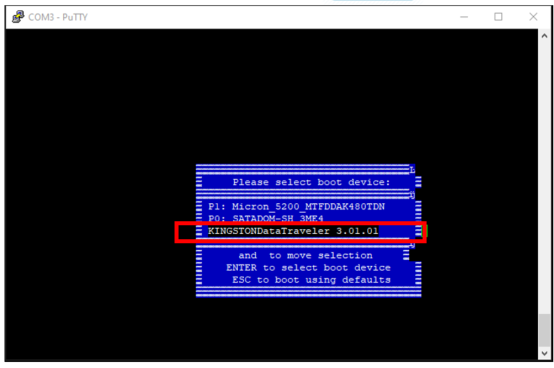
-
Abhängig von der Edition, die für die Plattform unterstützt wird, erscheint ein Bildschirm, in dem Sie die Erlaubnis erhalten, mit der Installation fortzufahren. Wählen Sie Jaaus.
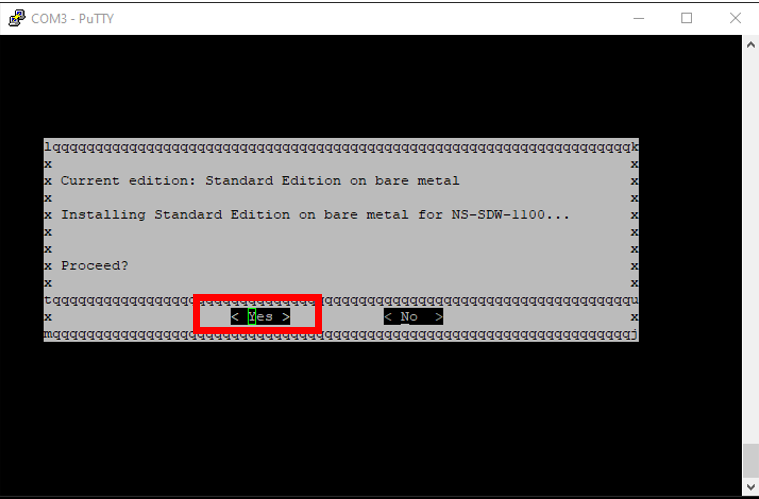
Hinweis
Für PE- und AE-Reimage wird die Appliance möglicherweise in der GUI als Standard Edition angezeigt, bis die entsprechende Betriebssystem- und PE/AE-Lizenzinstallation abgeschlossen ist.
Die Installation dauert 30 Minuten. Schalten Sie das Gerät während des Reimaging-Vorgangs nicht aus. Es kann mehrmals neu gestartet werden.
-
Für das Factory-Image ist DHCP standardmäßig aktiviert. Die standardmäßige Verwaltungs-IP-Adresse auf allen Plattformen ist 192.168.100.1. Verwenden Sie es, um auf die SD-WAN GUI zuzugreifen.
Sie können die Management-IP auch manuell über die serielle Konsole konfigurieren, indem Sie die folgenden Befehle ausführen:
Ausgabebefehl ‘management_ip’
Ausgabebefehl ‘Schnittstelle setzen 192.168.100.1 255.255.255.0 192.168.100.254’
Ausgabe-Befehl ‘apply’
-
Die Software ist standardmäßig ein Upgrade auf SE. Installieren Sie die PE- oder AE-Lizenz je nach Bedarf, je nach den von der Appliance unterstützten Editionen.
Hinweis
Sie können AE-Funktionen nur über den SD-WAN Orchestrator konfigurieren und verwalten. Weitere Informationen, siehe Edge-Sicherheit.
Teilen
Teilen
In diesem Artikel
This Preview product documentation is Cloud Software Group Confidential.
You agree to hold this documentation confidential pursuant to the terms of your Cloud Software Group Beta/Tech Preview Agreement.
The development, release and timing of any features or functionality described in the Preview documentation remains at our sole discretion and are subject to change without notice or consultation.
The documentation is for informational purposes only and is not a commitment, promise or legal obligation to deliver any material, code or functionality and should not be relied upon in making Cloud Software Group product purchase decisions.
If you do not agree, select I DO NOT AGREE to exit.